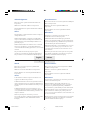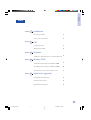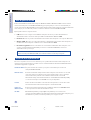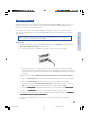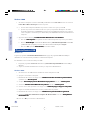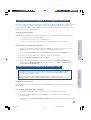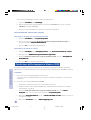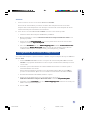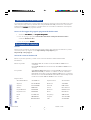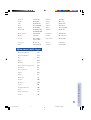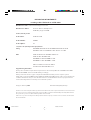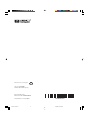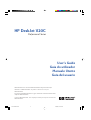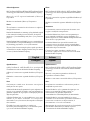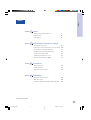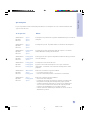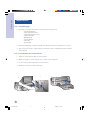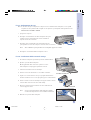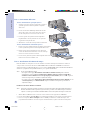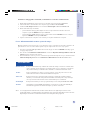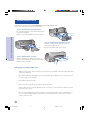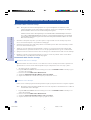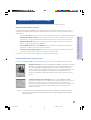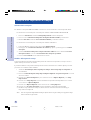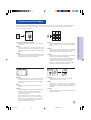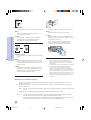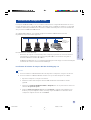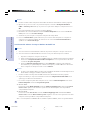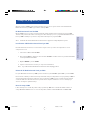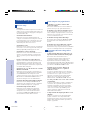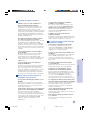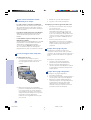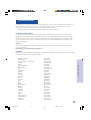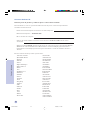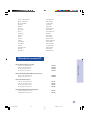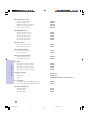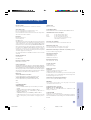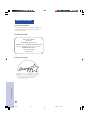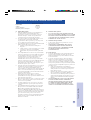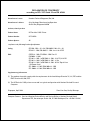HP DESKJET 1125C PRINTER Manuale del proprietario
- Tipo
- Manuale del proprietario

HP DeskJet 1125C
Getting Started Guide
Guia Como começar
Guida introduttiva
Guía para la puesta en marcha
Professional Series
Read ME First!
Leia-me primeiro!
Da leggere per primo!
Léame primero!
GSGCover-UPIS 22/5/00, 10:23 AM1

Acknowledgements
Microsoft is a U.S. registered trademark of Microsoft
Corporation.
Windows is a trademark of Microsoft Corporation.
Novell and Netware are registered trademarks of Novell
Corporation.
Notice
The information contained in this document is subject to
change without notice.
Hewlett-Packard makes no warranty of any kind with
respect to this material, including, but not limited to, the
implied warranties of merchantability and fitness for a
particular purpose.
Hewlett-Packard shall not be liable for errors contained
herein or for incidental or consequential damages in
connection with the furnishing, performance, or use of this
material.
No part of this document may be photocopied,
reproduced, or translated to another language without
the prior written consent of Hewlett-Packard Company.
English Italiano
Português Español
Reconhecimentos
Microsoft é uma marca comercial registrada nos EUA pela
Microsoft Corporation.
Windows é uma marca registrada da Microsoft
Corporation.
Novell e Netware são marcas registradas da Novell
Corporation.
Advertência
A informação contida neste documento pode ser
modificada sem uma notificação prévia.
A Hewlett-Packard não dá nenhum tipo garantia em
relação a este material, incluídas, mas não exclusivamente,
as garantias implícitas de possibilidade de aproveitamento
e de idoneidade para um determinado fim.
A Hewlett-Packard não se responsabiliza pelos erros nele
contidos nem pelos danos que possam decorrer como
consequência do fornecimento, funcionamento ou uso
deste material.
Nenhuma parte deste documento pode ser fotocopiada,
reproduzida ou traduzida a outro idioma sem a prévia
autorização da Hewlett-Packard Company.
Marchi
Microsoft è un marchio registrato negli USA della
Microsoft Corporation.
Windows è un marchio della Microsoft Corporation.
Novell e Netware sono marchi registrati della Novell
Corporation.
Avviso
Le informazioni contenute in questo documento sono
soggette a modifica senza preavviso.
La Hewlett-Packard non offre alcuna garanzia in merito a
questo materiale, incluse, ma senza alcuna limitazione, le
garanzie implicite di commerciabilità e idoneità per scopi
specifici.
La Hewlett-Packard non sarà responsabile per errori
contenuti in questo documento o per danni accidentali o
consequenziali derivanti dalla fornitura, prestazioni o uso
di questo materiale.
Nessuna parte di questo documento può essere
fotocopiata, riprodotta o tradotta in un’altra lingua senza
previa autorizzazione scritta della Hewlett-Packard
Company.
Reconocimientos
Microsoft es una marca comercial registrada en EE.UU.
por Microsoft Corporation.
Windows es una marca registrada de Microsoft
Corporation.
Novell y Netware son marcas registradas de Novell
Corporation.
Advertencia
La información contenida en este documento puede sufrir
cambios sin notificación previa.
Hewlett-Packard no da garantía de ningún tipo con
respecto a este material, incluidas, pero no con carácter
excluyente, las garantías implícitas de posibilidad de
aprovechamiento y de idoneidad para un fin determinado.
Hewlett-Packard no se hace responsable de los errores
aquí contenidos ni de daños que puedan producirse
como consecuencia del suministro, el funcionamiento o el
uso de este material.
Ninguna parte de este documento puede ser fotocopiada,
reproducida o traducida a otro idioma sin autorización
previa de Hewlett-Packard Company.
GSGCover-UPIS 22/5/00, 10:23 AM2

1
Italiano
Indice
Introduzione
USB2
Macintosh
3
1
4
Windows 2000
Informazioni aggiuntive
5
Sezione
• Uso di questa Guida
• Accesso alle informazioni
Sezione
• Installazione USB
• Disinstallazione USB
Sezione
• Installazione della stampante su un computer Macintosh
Sezione
• Installazione della stampante in Windows 2000
• Condivisione della stampante in Windows 2000
• Collegamento ad un server di stampa esterno
Sezione
• Comunicazione bidirezionale
• Assistenza alla clientela
• Abbreviazioni delle lingue
2
2
3
4
5
5
6
7
8
8
9
Italian-1125GSG 17/5/2000, 7:29 PM1

2
Uso di questa Guida
Benvenuti alla Guida introduttiva della stampante HP DeskJet 1125C. La HP DeskJet 1125C è l’ultimo modello
della serie di stampanti a colori HP DeskJet 1120C. Leggere questa guida per conoscere le informazioni più
recenti sulla stampante DeskJet 1125C. Per informazioni sull’impostazione della stampante, nozioni fondamentali
sulla stampa e per la soluzione di problemi, consultare il Manuale utente della HP DeskJet 1120C.
Questa guida contiene le seguenti sezioni:
• USB–Descrive come collegare il cavo USB alla stampante e illustra le procedure di installazione e
disinstallazione della connessione della porta USB (solo Windows 98 e Windows 2000).
• Macintosh–Descrive le procedure di installazione del software della stampante su un computer Macintosh.
• Windows 2000–Descrive le procedure di installazione e disinstallazione del software della stampante e la
modalità d’uso della stampante condivisa in rete in ambiente Windows 2000.
• Informazioni aggiuntive–Illustra come attivare la comunicazione bidirezionale della stampante, come
accedere al servizio di Assistenza Clienti HP per telefono e tramite World Wide Web, ed elenca le
abbreviazioni usate per le lingue.
Nota: Tutte le informazioni contenute nel Manuale utente della HP DeskJet 1120C si riferiscono
anche alla stampante HP DeskJet 1125C salvo indicazione diversa fornita da questa guida.
Nel caso le seguenti risorse non fossero sufficienti per le operazioni di manutenzione della stampante e di
risoluzione dei problemi di stampa, è possibile ottenere assistenza dal Centro di Assistenza Clienti HP (vedere
“Informazioni aggiuntive” a pagina 8).
Guida introduttiva È il primo manuale da consultare per reperire le informazioni più recenti sulla
stampante HP DeskJet 1125C.
Manuale utente Contiene informazioni sull’impostazione della stampante, sulla selezione e l’uso della
carta, sulla stampa con funzioni speciali, sulla sostituzione delle cartucce di stampa,
sulla risoluzione dei problemi e sull’ordinazione di materiali di consumo HP.
Nota: Il kit di stampa, i dischetti di installazione, i lucidi HP Premium InkJet Rapid-Dry
e la cartuccia di stampa a colori C1823G non sono più disponibili.
Toolbox Fornisce istruzioni sull’utilizzo e sulla risoluzione dei problemi e consente di accedere
alle funzioni di manutenzione della stampante e ad informazioni HP.
Starter CD Comprende il software della stampante per Windows e Macintosh su CD-ROM distinti
(Windows; Mac) e una copia elettronica della documentazione utente.
Sito Web Gli indirizzi http://www.hp.com/go/dj1125 o http://www.hp.com consentono di
collegarsi al sito Web di HP per gli ultimi aggiornamenti del software della stampante per le,
informazioni sul prodotto, sui sistemi operativi e per le supporto tecnico.
Accesso alle informazioni
Sezione 1 - Introduzione
Italian-1125GSG 17/5/2000, 7:29 PM2

3
Installazione USB
Utilizzare il cavo USB solo se sul computer è installato Windows 98 o Windows 2000 e se dispone di una porta
USB. Se il computer non è stato configurato correttamente per l’utilizzo della porta USB, utilizzare un cavo
parallelo per collegare il computer alla stampante.
Per collegare il cavo parallelo alla stampante, individuare lo sportello scorrevole sul retro della stampante e
spostarlo verso destra in modo che copra la porta USB, quindi collegare il cavo parallelo alla porta parallela
della stampante.
Nota: Lo sportello scorrevole sul retro della stampante consente di scegliere fra collegamento
con cavo parallelo o collegamento con cavo USB.
Windows 98
1 Accendere la stampante e inserire Starter CD per Windows nell’unità CD-ROM. Non fare clic sull’icona
Printer Driver (Driver di stampa). Procedere al punto 2.
2 a Sul retro della stampante, individuare lo sportello scorrevole che copre la porta USB.
A
B
b Spostare lo sportello verso sinistra in modo che copra la porta parallela. Collegare il cavo USB
(in vendita separatamente; n° C6518A) dal computer alla porta USB della stampante. Se il computer
è stato configurato correttamente per l’utilizzo della porta USB, Windows rileverà automaticamente la
stampante.
3 Apparirà la finestra di dialogo Add New Hardware Wizard (Installazione guidata Nuovo hardware).
a Fare clic su Next (Seguente) fino a quando non viene richiesto di specificare un percorso per il software.
b Fare clic su Browse (Sfoglia), quindi fare doppio clic sull’icona del CD (di solito l’unità D:).
c Selezionare la directory \driver\win\<lingua>\win98usb su Starter CD per Windows e fare clic su
OK. Vedere a pag. 9 per un elenco dei codici di 3 caratteri relativi all’opzione <lingua>.
d Fare clic su
Next (Seguente)Next (Seguente)
Next (Seguente)Next (Seguente)
Next (Seguente)per visualizzare le finestre di dialogo successive, quindi fare clic su
Finish (Termina).Finish (Termina).
Finish (Termina).Finish (Termina).
Finish (Termina).
e Fare clic su
Back (Indietro)Back (Indietro)
Back (Indietro)Back (Indietro)
Back (Indietro) se il driver non è stato trovato e ripetere i punti da 3a a 3d.
4 Se l’installazione del nuovo driver è stata completata correttamente, apparirà la schermata
HP DeskJetHP DeskJet
HP DeskJetHP DeskJet
HP DeskJet
Setup Wizard (Installazione guidata di HP DeskJet).Setup Wizard (Installazione guidata di HP DeskJet).
Setup Wizard (Installazione guidata di HP DeskJet).Setup Wizard (Installazione guidata di HP DeskJet).
Setup Wizard (Installazione guidata di HP DeskJet).
5 Seguire le istruzioni visualizzate sullo schermo per completare l’installazione del software della
stampante.
Sezione 2 - USB
Italian-1125GSG 17/5/2000, 7:29 PM3

4
Windows 2000
1 Accendere la stampante e inserire il Starter CD per Windows nell’unità CD-ROM. Non fare clic sull’icona
Printer Driver (Driver di stampa). Procedere al punto 2.
2 a Sul retro della stampante, individuare lo sportello scorrevole che copre la porta USB.
b Spostare lo sportello verso sinistra in modo che copra la porta parallela. Collegare il cavo USB
(in vendita separatamente; n° C6518A) dal computer alla porta USB della stampante. Se il computer
è stato configurato correttamente per l’utilizzo della porta USB, Windows rileverà automaticamente la
stampante.
3 Apparirà la finestra di dialogo
Found New Hardware Wizard (Trovato nuovo Hardware).Found New Hardware Wizard (Trovato nuovo Hardware).
Found New Hardware Wizard (Trovato nuovo Hardware).Found New Hardware Wizard (Trovato nuovo Hardware).
Found New Hardware Wizard (Trovato nuovo Hardware).
a Fare clic su
Next (Seguente)Next (Seguente)
Next (Seguente)Next (Seguente)
Next (Seguente) fino a quando non viene richiesto di specificare un percorso per il software.
b Fare clic su
Browse (Sfoglia)Browse (Sfoglia)
Browse (Sfoglia)Browse (Sfoglia)
Browse (Sfoglia) e selezionare il file .INF dalla directory \driver\winnt\<lingua>\disk1 sul Starter CD
per Windows. Vedere a pagina 9 per un elenco dei codici di 3 caratteri relativi all’opzione <lingua>.
c Fare clic su OK e quindi su
Finish (Termina)Finish (Termina)
Finish (Termina)Finish (Termina)
Finish (Termina) per installare il driver.
Windows 98
Scegliere il programma di Uninstaller (Disinstallazione) dal gruppo di programmi HP DeskJet 1125C per
disinstallare la connessione della porta USB e il software della stampante.
Per disinstallare solo la connessione della porta USB:
1 Eseguire il programma UNINST.EXE dalla directory \driver\win\<lingua>\win98usb su Starter CD per
Windows.
2 Seguire le istruzioni visualizzate sullo schermo per completare la disinstallazione.
Windows 2000
1 Accertarsi che il cavo USB sia fissato saldamente sia alla stampante che al PC.
2 Spegnere e riaccendere la stampante.
3 Dal Pannello di controllo, fare doppio clic su
Add/Remove Hardware (Installazione guidata hardware),Add/Remove Hardware (Installazione guidata hardware),
Add/Remove Hardware (Installazione guidata hardware),Add/Remove Hardware (Installazione guidata hardware),
Add/Remove Hardware (Installazione guidata hardware),
quindi fare clic su
Next (Seguente).Next (Seguente).
Next (Seguente).Next (Seguente).
Next (Seguente).
4 Scegliere
Uninstall/Unplug a device (Disinstalla/Scollega periferica)Uninstall/Unplug a device (Disinstalla/Scollega periferica)
Uninstall/Unplug a device (Disinstalla/Scollega periferica)Uninstall/Unplug a device (Disinstalla/Scollega periferica)
Uninstall/Unplug a device (Disinstalla/Scollega periferica) e fare clic su
Next (Seguente)Next (Seguente)
Next (Seguente)Next (Seguente)
Next (Seguente).
5 Selezionare
Uninstall a device (Disinstalla una periferica)Uninstall a device (Disinstalla una periferica)
Uninstall a device (Disinstalla una periferica)Uninstall a device (Disinstalla una periferica)
Uninstall a device (Disinstalla una periferica) e fare clic su
Next (Seguente)Next (Seguente)
Next (Seguente)Next (Seguente)
Next (Seguente).
6 Scorrere l’elenco delle periferiche e fare doppio clic su
USB Printing Support (Supporto stampa USB)USB Printing Support (Supporto stampa USB)
USB Printing Support (Supporto stampa USB)USB Printing Support (Supporto stampa USB)
USB Printing Support (Supporto stampa USB).
7 Seguire le istruzioni visualizzate sullo schermo per disinstallare la periferica.
8 Dal Pannello di controllo, fare doppio clic su
Add/Remove Programs (Installazione applicazioni).Add/Remove Programs (Installazione applicazioni).
Add/Remove Programs (Installazione applicazioni).Add/Remove Programs (Installazione applicazioni).
Add/Remove Programs (Installazione applicazioni).
9 Selezionare HP DeskJet 1125C Printer (stampante HP DeskJet 1125C) e fare clic su
Change/RemoveChange/Remove
Change/RemoveChange/Remove
Change/Remove
(Cambia/Rimuovi).(Cambia/Rimuovi).
(Cambia/Rimuovi).(Cambia/Rimuovi).
(Cambia/Rimuovi).
10 Fare clic su OK per confermare la disinstallazione.
Sezione 2 - USB
Disinstallazione USB
Italian-1125GSG 17/5/2000, 7:29 PM4

5
È possibile collegare la stampante ai modelli più recenti di computer Macintosh (Mac OS 8.1 o versioni successive)
tramite la porta USB. Per collegare modelli Macintosh precedenti privi di porta USB, è possibile utilizzare un
server di stampa HP JetDirect (JetDirect 300x), oppure visitare il sito Web della Apple (http://www.apple.com) per
individuare soluzioni di connettività USB.
Requisiti di configurazione
Prima di collegare la stampante al computer, assicurarsi che la sua configurazione soddisfi i seguenti requisiti:
• Il computer deve supportare il bus USB
• È necessario un cavo d’interfaccia compatibile USB
• Sul computer deve essere installato il sistema operativo Mac OS 8.1 o versione successiva
Installazione del software della stampante
1 Collegare il cavo USB (in vendita separatamente; n˚ C6518A). Per istruzioni sul collegamento del cavo
USB alla stampante, vedere il punto 2 della sezione “Installazione USB” a pagina 3.
2 Inserire il Starter CD per Macintosh nell’unità CD-ROM. Fare doppio clic sull’icona Installer.
3 Seguire le istruzioni visualizzate sullo schermo per completare l’installazione.
4 Selezionare Chooser (Scelta Risorse) dal menu Apple.
5 Fare clic sull’icona della stampante nella parte sinistra della finestra di Chooser (Scelta Risorse).
Quindi, fare clic su HP DeskJet 1125C nella parte destra della finestra di Chooser (Scelta Risorse).
Chiudere Chooser (Scelta Risorse).
Nota: Questa sezione descrive la procedura d’installazione della stampante in Windows 2000
utilizzando un collegamento con cavo parallelo. Per il collegamento USB in Windows 2000,
vedere “Installazione USB” a pagina 4.
Le informazioni relative a Windows NT 4.0 nella
Guida utente
e nella Guida in linea della
HP DeskJet 1120C
si riferiscono a Windows 2000 salvo indicazione diversa nelle pagine che seguono.
Requisiti di configurazione
Prima di installare il software della stampante in Windows 2000, assicurarsi che il computer disponga di almeno
64 MB di RAM.
Installazione del software della stampante
1 Avviare Microsoft Windows ed assicurarsi che non siano in esecuzione altre applicazioni.
2 Inserire Starter CD per Windows nell’unità CD-ROM. Il programma di installazione verrà eseguito
automaticamente.
3 Selezionare l’opzione Printer Driver (Driver di stampa) dal menu del CD per installare il software della
stampante.
Installazione della stampante in Windows 2000
Installazione della stampante su un computer Macintosh
Sezione 4 - Windows 2000
Sezione 3 - Macintosh
Italian-1125GSG 17/5/2000, 7:29 PM5

6
Se il programma di installazione non viene eseguito automaticamente:
1 Selezionare
Start (Avvio),Start (Avvio),
Start (Avvio),Start (Avvio),
Start (Avvio), quindi
Run (Esegui).Run (Esegui).
Run (Esegui).Run (Esegui).
Run (Esegui).
2 Nella casella della riga di comando, digitare la lettera dell’unità CD-ROM del computer, seguita da
:\INSTALL (ad esempio, D:\INSTALL).
3 Seguire le istruzioni visualizzate sullo schermo per completare l’installazione.
Disinstallazione del software della stampante
Disinstallazione dal gruppo di programmi HP DeskJet 1125C
1 Selezionare
Start (Avvio),Start (Avvio),
Start (Avvio),Start (Avvio),
Start (Avvio), quindi
Programs (Programmi)Programs (Programmi)
Programs (Programmi)Programs (Programmi)
Programs (Programmi).
2 Fare clic sul gruppo di programmi HP DeskJet 1125C Printer (stampante HP DeskJet 1125C) ed
eseguire il programma
Uninstaller (Disinstallazione).Uninstaller (Disinstallazione).
Uninstaller (Disinstallazione).Uninstaller (Disinstallazione).
Uninstaller (Disinstallazione).
3 Fare clic su OK per confermare la disinstallazione.
Disinstallazione dal Pannello di controllo
1 Selezionare
Start (Avvio),Start (Avvio),
Start (Avvio),Start (Avvio),
Start (Avvio), quindi
Settings (Impostazioni),Settings (Impostazioni),
Settings (Impostazioni),Settings (Impostazioni),
Settings (Impostazioni), e infine
Control Panel (Pannello di controllo)Control Panel (Pannello di controllo)
Control Panel (Pannello di controllo)Control Panel (Pannello di controllo)
Control Panel (Pannello di controllo).
2 Fare doppio clic su
Add/Remove Programs (Installazione applicazioni).Add/Remove Programs (Installazione applicazioni).
Add/Remove Programs (Installazione applicazioni).Add/Remove Programs (Installazione applicazioni).
Add/Remove Programs (Installazione applicazioni).
3 Selezionare HP DeskJet 1125C Printer (stampante HP DeskJet 1125C) e fare clic su
Change/RemoveChange/Remove
Change/RemoveChange/Remove
Change/Remove
(Cambia/Rimuovi)(Cambia/Rimuovi)
(Cambia/Rimuovi)(Cambia/Rimuovi)
(Cambia/Rimuovi).
4 Fare clic su OK per confermare la disinstallazione.
È possibile condividere la stampante in ambiente di rete utilizzando il metodo di condivisione stampanti di
Windows oppure collegandola direttamente alla rete tramite un server di stampa esterno HP JetDirect opzionale.
Sul Server:
I. Se sul server è in esecuzione Novell Netware 3.12, 4.11 o 5.0:
consultare il manuale d’installazione Novell per configurare la stampante ed effettuare le connessioni dei
cavi alla rete.
II. Se sul server è in esecuzione Windows NT 4.0/2000:
1 Configurare la stampante ed effettuare le connessioni dei cavi alla rete.
2 Installare il software della stampante dal CD Starter per Windows. Vedere “Installazione del software
della stampante” a pagina 5.
3 Selezionare HP DeskJet 1125C Printer (stampante HP DeskJet 1125C) nella cartella
PrintersPrinters
PrintersPrinters
Printers
(Stampanti)(Stampanti)
(Stampanti)(Stampanti)
(Stampanti) e fare clic con il pulsante destro del mouse su
Properties (Proprietà).Properties (Proprietà).
Properties (Proprietà).Properties (Proprietà).
Properties (Proprietà).
4 Nella scheda
Sharing (Condivisione)Sharing (Condivisione)
Sharing (Condivisione)Sharing (Condivisione)
Sharing (Condivisione), fare clic su
Shared as (Condividi con nome)Shared as (Condividi con nome)
Shared as (Condividi con nome)Shared as (Condividi con nome)
Shared as (Condividi con nome) e digitare un nome per
la stampante condivisa.
5 Nella scheda
Ports (Porte)Ports (Porte)
Ports (Porte)Ports (Porte)
Ports (Porte), fare clic su
Add Port (Aggiungi porta)Add Port (Aggiungi porta)
Add Port (Aggiungi porta)Add Port (Aggiungi porta)
Add Port (Aggiungi porta).
Condivisione della stampante in Windows 2000
Sezione 4 - Windows 2000
Italian-1125GSG 5/19/2000, 2:06 PM6

7
Sezione 4 - Windows 2000
Sul Client:
I. Se sia sul client che sul server è in esecuzione Windows NT 4.0/2000:
Usare il metodo “Point-and-Print” per installare il software della stampante. Trascinare l’icona della
stampante dalla cartella Stampanti sul server di stampa e rilasciarla nella cartella Stampanti del client. Il
software della stampante verrà installato automaticamente.
II. Se sul client è in esecuzione Windows NT 4.0/2000 e sul server un altro sistema operativo:
1 Installare il software della stampante dal CD Starter per Windows.
2 Durante l’installazione, selezionare HP DeskJet 1125C Printer (stampante HP DeskJet 1125C) e una
qualunque porta LPT.
3 Passare alla cartella
Printers (Stampanti)Printers (Stampanti)
Printers (Stampanti)Printers (Stampanti)
Printers (Stampanti), fare clic con il pulsante destro del mouse sull’icona della
stampante e selezionare
Properties (Proprietà).Properties (Proprietà).
Properties (Proprietà).Properties (Proprietà).
Properties (Proprietà).
4 Sulla scheda
Ports (Porte)Ports (Porte)
Ports (Porte)Ports (Porte)
Ports (Porte), fare clic su
Add Port (Aggiungi porta)Add Port (Aggiungi porta)
Add Port (Aggiungi porta)Add Port (Aggiungi porta)
Add Port (Aggiungi porta), evidenziare
Local Port (Porta locale)Local Port (Porta locale)
Local Port (Porta locale)Local Port (Porta locale)
Local Port (Porta locale), e
quindi selezionare
New Port (Nuova porta)New Port (Nuova porta)
New Port (Nuova porta)New Port (Nuova porta)
New Port (Nuova porta). Digitare il nome del server di stampa seguito dal nome
condivisione della stampante, ad esempio: \\nome_serverstampa\nome_condivisione.
Se il software della stampante è già stato installato e si desidera collegare la stampante ad una porta JetDirect in
Windows 2000:
1 Inserire il CD-ROM di HP JetDirect (fornito con l’acquisto del server di stampa HP JetDirect) nell’unità
CD-ROM. Se il programma di installazione non viene eseguito automaticamente, avviare Esplora risorse
e cercare il file.
2 Selezionare l’opzione di installazione del software JetAdmin (versione 3.0 o successiva) e seguire le
istruzioni visualizzate sullo schermo.
Nota: Se durante l’installazione si verifica un errore di installazione (Errore 401), fare clic su OK per
procedere con l’installazione. Questo errore non influisce sul funzionamento del software JetAdmin.
3 Al termine dell’installazione di JetAdmin, riavviare il computer.
4 Passare alla cartella Stampanti, fare clic con il pulsante destro del mouse su
HP DeskJet 1125C Printer (stampante HP DeskJet 1125C) e selezionare
Properties (Proprietà).Properties (Proprietà).
Properties (Proprietà).Properties (Proprietà).
Properties (Proprietà).
5 Selezionare la scheda
Ports (Porte)Ports (Porte)
Ports (Porte)Ports (Porte)
Ports (Porte) e fare clic su
Add Port (Aggiungi porta)Add Port (Aggiungi porta)
Add Port (Aggiungi porta)Add Port (Aggiungi porta)
Add Port (Aggiungi porta). Selezionare una nuova porta
JetDirect ed assegnarla alla stampante.
6 Fare clic su OK.
Collegamento ad un server di stampa esterno
Italian-1125GSG 17/5/2000, 7:29 PM7

8
La comunicazione bidirezionale consente al driver della stampante di acquisire ulteriori informazioni sullo stato
della stampante. L’impostazione predefinita della stampante HP DeskJet 1125C prevede che la comunicazione
bidirezionale sia disattivata. Per stabilire se è possibile attivare la comunicazione bidirezionale sulla stampante,
visualizzare il file
ReadmeReadme
ReadmeReadme
Readme dal programma Toolbox.
Accesso al file Leggimi dal gruppo di programmi HP DeskJet 1125C
1 Selezionare
Start (Avvio)Start (Avvio)
Start (Avvio)Start (Avvio)
Start (Avvio), quindi
Programs (Programmi)Programs (Programmi)
Programs (Programmi)Programs (Programmi)
Programs (Programmi).
2 Fare clic sul gruppo di programmi HP DeskJet 1125C Printer (stampante HP DeskJet 1125C) e
selezionare DJ1125C Toolbox.
3 Fare clic sul pulsante
ReadmeReadme
ReadmeReadme
Readme.
Internet
Visitare il nostro sito Web per gli ultimi aggiornamenti del software della stampante, informazioni sul prodotto,
sui sistemi operativi e per supporto tecnico: http://www.hp.com/go/dj1125 oppure
http://www.hp.com/cposupport.
Servizio di assistenza telefonica HP
Durante il periodo di garanzia, è possibile ottenere assistenza dal Centro di Assistenza Clienti HP.
Nord America:
Durante la garanzia: USA: 208 323 2551 dal lunedì al venerdì, dalle 6:00 alle 18:00 (ora fuso
occidentale)
Canada: 905 206 4663 dal lunedì al venerdì, dalle 8:00 alle 20:00 (ora fuso
orientale)
Post-garanzia: USA: 900 555 1500 ($2.50 al minuto, massimo $25.00 per chiamata) oppure
800 999 1148 ($25.00 per chiamata con addebito su carta di credito Visa o
MasterCard), dal lunedì al venerdì, dalle 7:00 alle 18:00 (ora fuso occidentale)
Canada: numero verde 877 621 4722 (Visa, MasterCard o American Express), dal
lunedì al venerdì, dalle 8:00 alle 20:00 (ora fuso orientale)
Negli altri Paesi:
Africa/Medio Oriente +41 22/780 71 11 Repubblica Ceca 42 (2) 471 7327
Argentina 541 781 4061/69 Danimarca 3929 4099
Australia 613 8877 8000 Finlandia 0203 47 288
Austria 0660 6386 Francia 01 43 62 34 34
Belgio (Olandese) 02 6268806 Germania 0180 52 58 143
Belgio (Francese) 02 6268807 Grecia 01 68 96 4 11
Brasile 55 11 709 1444 Hong Kong 800 96 7729
Cile 800 360 999 Ungheria 36 (1) 252 4505
Cina 010 6564 5959 India 9111 682 6035
Comunicazione bidirezionale
Assistenza alla clientela
Sezione 5 - Informazioni aggiuntive
Italian-1125GSG 17/5/2000, 7:29 PM8

9
Indonesia 21 350 3408 Singapore 272 5300
Irlanda 01 662 5525 Spagna 902 321 123
Italia 02 264 10350 Svezia 08 619 2170
Corea 822 3270 0700 Svizzera 0848 80 11 11
Malesia 03 295 2566 Taiwan 886 2 27170055
Messico D.F. 01 800 2214700, Tailandia 02 661 4011
01 800 9052900
Nuova Zelanda 09 356 6640 Paesi Bassi 020 606 8751
Filippine 2 867 3551 Turchia 90 1 224 59 25
Polonia 022 37 5065, Regno Unito 0171 512 5202
48 22 37 5065
Portogallo 01 441 7 199 Vietnam 8 823 4530
Russia 7095 923 50 01 Venezuela 582 239 5664
Cinese (semplificato) CHS
Cinese (tradizionale) CHT
Ceco CZE
Danese DAN
Olandese DUT
Inglese (americano, britannico) ENU
Finlandese FIN
Francese (Europa) FRE
Tedesco GER
Italiano ITA
Giapponese JAP
Coreano KOR
Norvegese NOR
Polacco POL
Portoghese (Europa) POR
Russo RUS
Spagnolo (Europa) SPA
Svedese SWE
Abbreviazioni delle lingue
Sezione 5 - Informazioni aggiuntive
Italian-1125GSG 5/19/2000, 2:06 PM9

DECLARATION OF CONFORMITY
according to ISO / IEC Guide 22 and EN 45014
Manufacturer's name: Hewlett-Packard Singapore (Pte) Ltd
Manufacturer's address: Consumer Business, Asia Operations
20 Gul Way, Singapore 629196
declares, that the product
Product Name: HP DeskJet 1125C
Product Number: C8099A
Product Options: All
conforms to the following Product Specifications:
Safety: IEC 60950: 1991+A1+A2+A3+A4 / EN 60950: 1992+A1+A2+A3+A4+A11
IEC 60825-1: 1993 + A1 / EN 60825-1: 1994 + A11 Class I for LEDs
EMC: CISPR 22: 1997 Class B / EN 55022: 1998 Class B
CISPR 24: 1997 / EN 55024: 1998
IEC 61000-3-2: 1995 / EN 61000-3-2: 1995
IEC 61000-3-3: 1994 / EN 61000-3-3: 1995
FCC Title 47 CFR, Part 15 Class B / VCCI-2
AZ / NZS 3548: 1995 / ICES-003, Issue 2
Supplementary Information:
(1) The product herewith complies with the requirements of the Low Voltage Directive 73/23/EEC and the EMC
Directive 89/336/EEC, and carries the CE marking accordingly.
(2) The product was tested in a typical configuration with Hewlett Packard personal computer systems.
(3) This device complies with FCC Regulation (FCC Title 47 CFR, Part 15). Operation is subject to the following two
conditions: (i) this device may not cause harmful interference, and (ii) this device must accept any interference
received, including interference that may cause undesired operation.
Singapore, February 2000 Chan Kum Yew, Quality Manager
Australia Contact: Product Regulations Manager, Hewlett Packard Australia Ltd, 31-41 Joseph Street, Blackburn, Victoria 3130, Australia.
European Contact: Your Local Hewlett-Packard Sales and Service Office or Hewlett-Packard Gmbh, Department HQ-TRE / Standards
Europe, Herrenberger Strasse 130, D-71034 Boblingen (FAX: +49-7031-14-3143).
USA Contact: Corporate Product Regulations Manager, Hewlett Packard Company, 3000 Hanover Street, Palo Alto, CA 94304, USA
(Phone: 415-857-1501).
GSGCover-UPIS 22/5/00, 10:23 AM3

© Copyright 2000
Hewlett-Packard Company
Printed in Germany
Manual Part No. C8099-90024
http://www.hp.com/go/dj1125
C8099-90024
Printed on recycled paper
GSGCover-UPIS 22/5/00, 10:23 AM4

HP DeskJet 1120C
User’s Guide
Guia do utilizador
Manuale Utente
Guía del usuario
Professional Series
HP DeskJet 1125C Users : Read the HP DeskJet 1125C Getting Started Guide first.
Utilizadores de HP DeskJet 1125C : Ler primeiro o Guia Como começar a
HP DeskJet 1125C.
Per gli utenti della HP DeskJet 1125C : Leggere innanzitutto la Guida introduttiva della
stampante HP DeskJet 1125C.
Usarios de HP DeskJet 1125C : Lean al principio la Guía para la puesta en marcha del
HP DeskJet 1125C .
Cover1120C-UPIS 23/5/00, 12:21 PM1

Acknowledgements
HP ColorSmart II, HP PhotoREt II and HP ZoomSmart Scaling
Technology are trademarks of Hewlett-Packard Company.
Microsoft is a U.S. registered trademark of Microsoft
Corporation.
Windows is a trademark of Microsoft Corporation.
Notice
The information contained in this document is subject to
change without notice.
Hewlett-Packard makes no warranty of any kind with regard
to this material, including, but not limited to, the implied
warranties of merchantability and fitness for a particular
purpose.
Hewlett-Packard shall not be liable for errors contained herein
or for incidental or consequential damages in connection with
the furnishing, performance, or use of this material.
No part of this document may be photocopied, reproduced,
or translated to another language without the prior written
consent of Hewlett-Packard Company.
Agradecimentos
A HP ColorSmart II, a HP PhotoREt II e a tecnologia HP
ZoomSmart são marcas da Hewlett-Packard Company.
A Microsoft é uma marca registada da Microsoft Corpora-
tion
O Windows é uma marca registada da Microsoft Corpora-
tion.
Nota
A informação contida neste documento está sujeita a
alteração sem aviso prévio.
A Hewlett Packard não faz garantia de espécie alguma com
respeito a este material, incluindo, mas não limitando, as
garantias implícitas de negociação ou adequação para um
objectivo particular.
A Hewlett-Packard não se responsabiliza por erros neste
manual ou por danos incidentais ou consequentes
relacionados com o fornecimento, desempenho ou utilização
deste material.
É proibido fotocopiar, reproduzir ou traduzir este
documento para outra língua sem o consentimento prévio
e por escrito da Hewlett-Packard Company.
Diritti
HP ColorSmart II, HP PhotoRet II e HP ZoomSmart Scaling
Technology sono marchi registrati della Hewlett-Packard
Company.
Microsoft è un marchio registrato negli USA della Microsoft
Corporation.
Windows è un marchio registrato della Microsoft Corpora-
tion.
Avvertenza
Le informazioni contenute nel presente documento sono
soggette e modifiche senza preavviso.
La Hewlett-Packard non fornisce nessuna garanzia per
questo materiale includendo, ma non limitandosi a, le
garanzie implicite di commerciabilità ed adeguatezza dello
stesso ad uno scopo particolare.
La Hewlett-Packard non risponde di eventuali errori
contenuti in questo documento oppure eventuali danni
accidentali o conseguenti alla consegna, all’installazione
ed all’utilizzo di questo materiale.
E’ vietato fotocopiare, riprodurre o tradurre questo
documento o parte di esso senza il consenso scritto della
Hewlett-Packard Company.
Agradecimientos
HP ColorSmart II, HP PhotoREt II y HP ZoomSmart Scaling
Technology son marcas comerciales de Hewlett-Packard
Company.
Microsoft es una marca registrada en de Microsoft
Corporation en Estados Unidos.
Windows es una marca comercial de Microsoft Corporation.
Aviso
La información contenida en este documento puede ser
modificada sin previo aviso.
Hewlett-Packard no ofrece garantía de ningún tipo con
respecto a este material, incluidas, aunque no
exclusivamente, las garantías implícitas de
comercialización e idoneidad para un fin determinado.
Hewlett-Packard no será responsable de los errores
contenidos en este documento ni por daños incidentales o
consecuentes en relación con la presentación, el
funcionamiento o el uso de este material.
Ninguna parte de este documento puede ser fotografiada,
reproducida ni traducida a otro idioma sin previo
consentimiento de Hewlett-Packard Company.
English Italiano
Português Español

1
Sezione
• Parti e funzioni della stampante
• Impostazione
• Informazioni
Sezione
• Caricamento della carta
•
Sostituzione e manutenzione delle cartucce di stampa
• Informazioni sul software di stampa
• Modifica delle impostazioni di stampa
• Funzioni speciali di stampa
• Utilizzo della stampante in rete
• Stampa da programmi per DOS
Sezione
• Ricerca dei guasti
• Assistenza clienti
• Materiale di consumo HP
Sezione
• Specifiche della stampante
• Note di sicurezza
• Certificato di Garanzia Limitata Hewlett-Packard
Indice
1
Avvio
Informazioni base per la stampa
Specifiche
2
4
7
8
10
11
12
13
15
17
18
21
23
2
4
Assistenza
3
25
26
27
Italiano
4th edition, May 1999
Italian-1120UG 16/5/00, 7:27 PM1

2
9
8
1
2
3
7
4
6
4
5
Parti e funzioni della stampante
Parti della stampante Funzioni
Pulsante di alimentazione e LAccende e spegne la stampante. Vedere la sezione
relativa spia seguente “Spie stampante”.
Pulsante di ripristino e relativa spia
Indica la necessità di intervento da parte dell’utente.
Vedere la sezione seguente “Spie stampante”.
Spia della cartuccia Richiama l’attenzione dell’utente sulle cartucce di stampa.
Lunghezza carta/Guida di Mantiene la carta in posizione.
regolazione della cartuccia
Cassetto di alimentazione Contiene fino a 10 fogli.
superiore alternativo
Cassetto di alimentazione Contiene una pila dei fogli più comunemente usati.
inferiore principale Contiene fino a 150 fogli.
Cassetto di uscita Riceve la carta in uscita dalla stampante.
Contiene fino a 50 fogli.
Fermi della cartuccia di stampa Fissano le cartucce di stampa.
Coperchio della stampante Protegge dalla polvere le componenti della stampante.
Cassetto di alimentazione Per la stampa di carta spessa è necessaria l’apposita guida.
posteriore
Presa di alimentazione Per il collegamento ad una fonte di alimentazione.
Porta parallela Per inviare e ricevere dati a/dal computer.
Sezione 1 - Avvio
1
2
3
4
5
6
7
8
9
11
12
10
6
12
10
11
Italian-1120UG 16/5/00, 7:27 PM2

3
Le spie sul pannello anteriore della stampante indicano se la stampante è accesa, in fase di ricevimento dati
oppure in stato di errore.
Se le spie sono... Allora...
Alimentazione Spenta La stampante è spenta. Premere il pulsante di alimentazione per accendere la
Ripristino Spenta stampante.
Cartuccia Spenta
Alimentazione Accesa La stampante è pronta. È possibile inviare un documento alla stampante.
Ripristino Spenta
Cartuccia Spenta
Alimentazione Lampeggiante La stampante è in fase di ricevimento dati dal computer o è in fase di
Ripristino Spenta stampa. Attendere la stampa del documento.
Cartuccia Spenta
Alimentazione Lampeggiante Si è inceppata la carta o qualcosa impedisce il movimento del supporto della
Ripristino Lampeggiante cartuccia di stampa.
Cartuccia Spenta
Alimentazione Lampeggiante La stampante si trova in stato di errore.
Ripristino Lampeggiante Spegnere e riaccendere la stampante. Se le tre spie continuano a
Cartuccia Lampeggiante lampeggiare, contattare il centro assistenza clienti più vicino, vedere
pagina 21.
Alimentazione Alimentazione Indica una o entrambe le seguenti condizioni:
Ripristino Spenta • il coperchio superiore è aperto;
Cartuccia Lampeggiante • Una cartuccia di stampa manca o non funziona correttamente.
Alimentazione Accesa Indica una o più delle seguenti condizioni:
Ripristino Lampeggiante • manca carta nella stampante;
Cartuccia Spenta • la stampante è in attesa che l’inchiostro applicato su mezzi speciali
(trasparenze) si asciughi prima di stampare la pagina seguente;
• è richiesto l’intervento dell’utente per caricare oppure alimentare la
carta secondo le istruzioni sullo schermo del computer prima di
premere il pulsante Ripristino per proseguire la stampa;
•
è richiesto l’intervento dell’utente per alimentare la carta al cassetto di
alimentazione posteriore.
Spie stampante
Sezione 1 - Avvio
Italian-1120UG 16/5/00, 7:27 PM3

4
Sezione 1 - Avvio
Fase 1 - Disimballaggio
1 Controllare che, insieme alla stampante, siano presenti i seguenti articoli:
• Cavo di alimentazione
• Cartuccia di inchiostro nero
• Cartuccia di inchiostro a colori
• Software di stampa
• Manuale utente
• Cassetto di uscita
• Starter CD
• Kit di stampa
2 Rimuovere l’imballaggio ed i quattro pezzi di nastro adesivo che fissano la stampante (uno sul retro).
3
Aprire il coperchio superiore e togliere il quinto pezzo di nastro adesivo e l’imballaggio protettivo all’interno
della stampante.
Fase 2 - Installazione del cassetto di uscita
1 Togliere il cassetto di uscita dalla copertura in plastica.
2 Allineare le guide sul cassetto di uscita con le scanalature sulla stampante.
3 Inserire il cassetto, prima il lato sinistro, poi quello destro.
4 Abbassare il cassetto in posizione orizzontale.
Impostazione
2
3
4
Italian-1120UG 16/5/00, 7:27 PM4

5
Fase 3 - Collegamento dei cavi
Nota: Il cavo che collega la stampante al computer non è in dotazione alla stampante; occorre quindi
acquistare un cavo parallelo. HP consiglia un cavo parallelo per stampanti di alta qualità a norma
IEEE-1284 (HP n° C2950A o C2951A).
1 Spegnere il computer.
2 Collegare un’estremità del cavo della stampante alla porta
parallela sul retro della stampante e fissare entrambe le
clip sulle tacche del connettore.
3 Collegare l’altra estremità del cavo della stampante alla
porta parallela sul retro del computer e serrare le viti sul connettore.
Nota: Non condividere la porta parallela con uno Zip drive oppure uno scanner.
4 Collegare il cavo di alimentazione stampante a terra.
Fase 4 - Installazione delle cartucce di stampa
1 Accendere la stampante premendo il pulsante di alimentazione.
2 Aprire il coperchio della stampante.
Gli alloggiamenti della cartuccia si spostano al centro
della stampante e lampeggia la spia della cartuccia.
3 Sollevare i fermi della cartuccia di stampa.
4 Estrarre la cartuccia di inchiostro a colori dalla confezione.
5 Togliere con cautela il nastro che copre gli ugelli dell’inchiostro.
Prestare attenzione a non toccare gli ugelli oppure i contatti di rame.
6 Inserire a fondo la cartuccia di stampa nel supporto sinistro e fissare
il fermo della cartuccia sulla cartuccia di stampa.
7 Ripetere i punti da 4 a 6 per installare la cartuccia di
inchiostro
nero nel supporto destro.
Nota: Per un corretto funzionamento della stampante entrambe
le cartucce di stampa devono essere installate correttamente.
8 Chiudere il coperchio della stampante.
Sezione 1 - Avvio
51645A/51645G
C1823D/C1823G/C1823T
Italian-1120UG 16/5/00, 7:27 PM5
La pagina sta caricando ...
La pagina sta caricando ...
La pagina sta caricando ...
La pagina sta caricando ...
La pagina sta caricando ...
La pagina sta caricando ...
La pagina sta caricando ...
La pagina sta caricando ...
La pagina sta caricando ...
La pagina sta caricando ...
La pagina sta caricando ...
La pagina sta caricando ...
La pagina sta caricando ...
La pagina sta caricando ...
La pagina sta caricando ...
La pagina sta caricando ...
La pagina sta caricando ...
La pagina sta caricando ...
La pagina sta caricando ...
La pagina sta caricando ...
La pagina sta caricando ...
La pagina sta caricando ...
La pagina sta caricando ...
La pagina sta caricando ...
-
 1
1
-
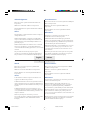 2
2
-
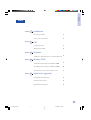 3
3
-
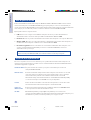 4
4
-
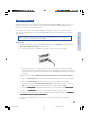 5
5
-
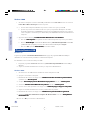 6
6
-
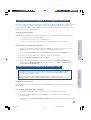 7
7
-
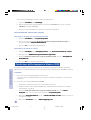 8
8
-
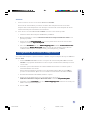 9
9
-
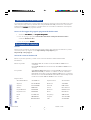 10
10
-
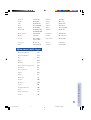 11
11
-
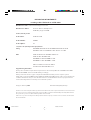 12
12
-
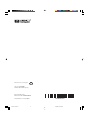 13
13
-
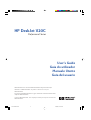 14
14
-
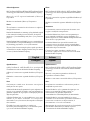 15
15
-
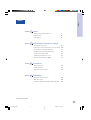 16
16
-
 17
17
-
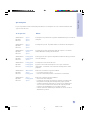 18
18
-
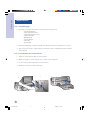 19
19
-
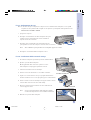 20
20
-
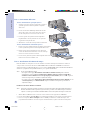 21
21
-
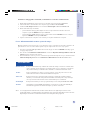 22
22
-
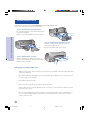 23
23
-
 24
24
-
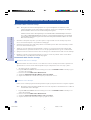 25
25
-
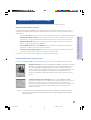 26
26
-
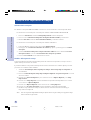 27
27
-
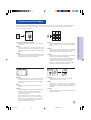 28
28
-
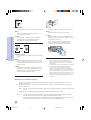 29
29
-
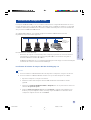 30
30
-
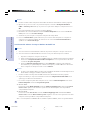 31
31
-
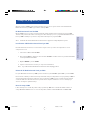 32
32
-
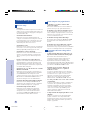 33
33
-
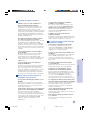 34
34
-
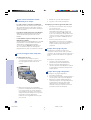 35
35
-
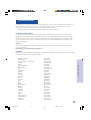 36
36
-
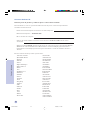 37
37
-
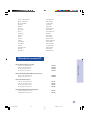 38
38
-
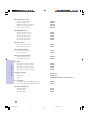 39
39
-
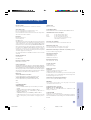 40
40
-
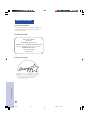 41
41
-
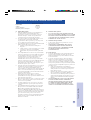 42
42
-
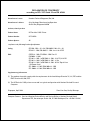 43
43
-
 44
44
HP DESKJET 1125C PRINTER Manuale del proprietario
- Tipo
- Manuale del proprietario
Documenti correlati
-
HP Deskjet 1280 Printer series Manuale utente
-
HP Deskjet 1220c Printer series Manuale del proprietario
-
HP DESKJET 350 Manuale del proprietario
-
HP Deskjet 9800 Printer series Manuale del proprietario
-
HP Business Inkjet 1200 Printer series Manuale del proprietario
-
HP Deskjet 930/932c Printer series Manuale del proprietario
-
HP Deskjet 5650 Printer series Guida utente
-
HP Deskjet 990c Printer series Guida Rapida
-
HP 980c Manuale utente
-
HP Deskjet F4200 All-in-One Printer series Manuale utente